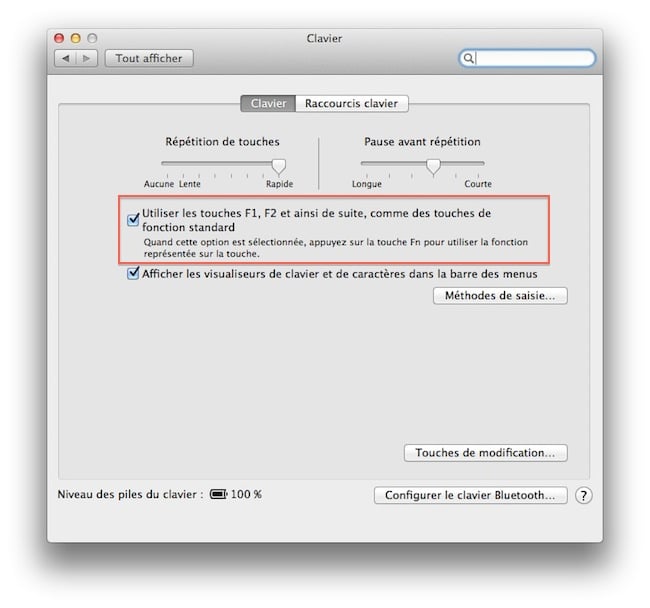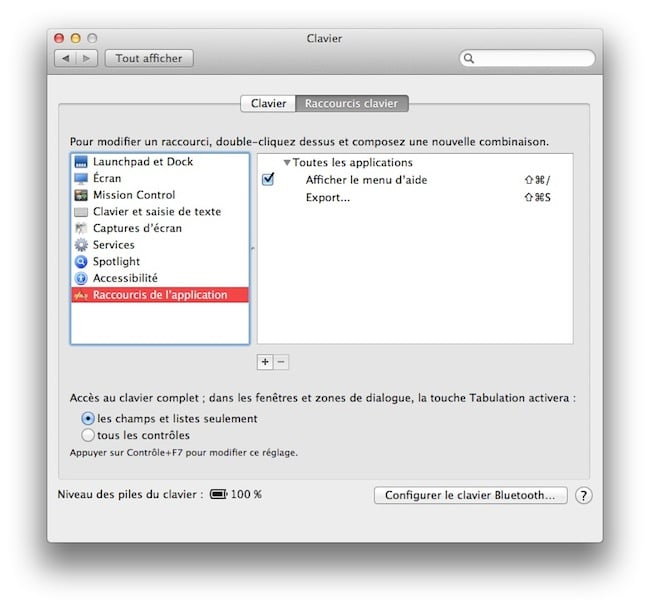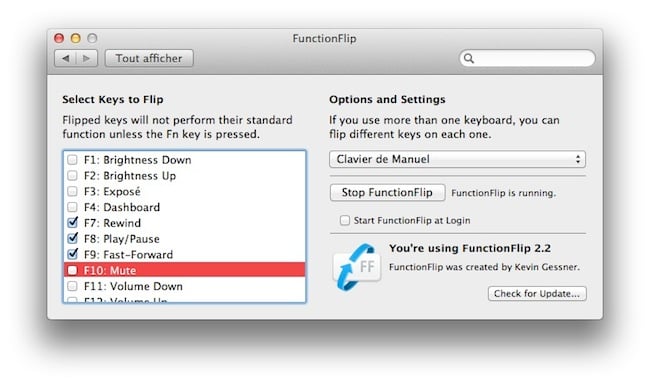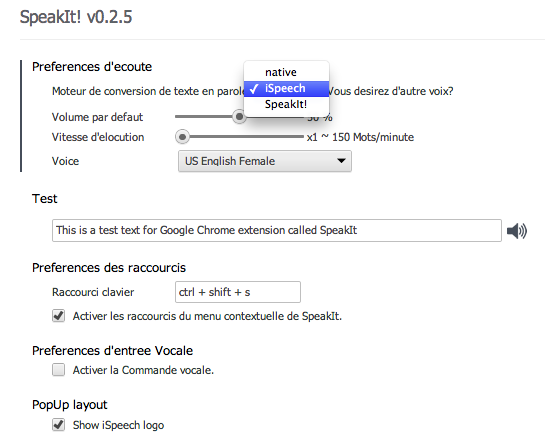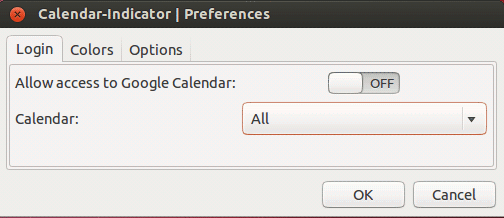3 enceintes à vibrations à gagner
dimanche 9 décembre 2012 à 12:37Arnaud, lecteur de Korben.info et spécialiste de l'enceinte à vibration EasyVib m'a fait découvrir le principe de celles-ci.
Les enceintes à vibrations sont des petits appareils de 5 centimètres de côté, que vous posez sur un bureau, une table, une chaise, ou que vous ventousez sur une vitre ou une porte et qui transforme ce support en immense enceinte. En effet, le son qui sort de celle-ci sera diffusé sous forme de vibrations dans toute la table ou toute la vitre, à 360°, amplifiant largement ce que vous écoutez.
Avant de tester, j'étais sceptique, mais le son est vraiment excellent si le support est clean et de bonne qualité ! L'intérêt de ces enceintes, c'est de pouvoir avoir un son qui pulse dans les situations de mobilité. En effet, si vous avez un ordinateur portable, vous êtes condamné à écouter votre musique, regarder vos films ou à jouer à vos jeux au casque ou alors avec le son pourri des HP internes à l'ordinateur. Avec une enceinte à vibration, vous aurez un son de ouf, n'importe où. Les personnes malentendantes y trouvent aussi leur intérêt lorsqu'elles sont sur un PC portable qui ne dispose pas d'enceintes correctes.
Moi j'ai testé la D2+ et c'est celle-là qu'on va vous faire gagner. Elle coute 49,90 €, pèse 170g et peut même fonctionner de manière indépendante. En effet, elle dispose d'un slot carte Micro SD (la carte SD est fournie) sur laquelle vous pouvez mettre vos MP3, mais aussi d'un tuner radio, ce qui en fait un genre de mini chaine HiFi transportable. On peut donc l'utiliser de manière totalement autonome.
En ce qui me concerne, plus le temps passe et moins je prends mon ordi portable lorsque je voyage. Mon téléphone Android me suffit largement, et ce genre d'enceinte est fantastique pour faire péter les watts.
Voici une petite démo tournée à l'arrache pour vous montrer ce que ça donne "en vrai".
Pour tenter votre chance pour gagner une des 3 D2+ bleues, remplissez le Kontest ci-dessous.
Sachez que Easyvib propose 10 modèles de formes, de tailles et de prix variés. Il y en a même qui fonctionnent en Bluetooth et d'autres qui ressemblent à des petits lapins ou des robots Android.
Ps: et la musique c'est PV Nova.